internetexplorer无法打开为什么Internet Explorer浏览器无法打开
internetexplorer无法打开 时间:2021-02-19 阅读:()
internet explorer 无法打开
这种情况应该是中过病毒。在每个分区盘的根目录下都有一个Autorun.inf文件,把它删除就可以了。
以D盘为例子: 首先用鼠标双击系统桌面中的“我的电脑”图标,在其后弹出的窗口中依次单击“工具”/“文件夹选项”菜单命令,单击该窗口中的“查看”,并在对应标签页面中选中“显示所有文件和文件夹”项目,同时将“不显示隐藏的文件和文件夹”与“隐藏已知文件类型的扩展名”的选中状态取消掉,再单击“确定”按钮, 这么一来“Autorun.inf”文件就会显示在各个分区根目录中了; 其次进入“我的电脑”,用鼠标右键单击D盘分区图标,从弹出的快捷菜单中点击“打开”命令,进入D盘,在其中我们就能看到“Autorun.inf”文件的“身影”了;再用鼠标右键单击“Autorun.inf”文件,并执行右键菜单中的“打开”命令将“Autorun.inf”文件打开,随后我们就会看到里面的“open=xxx.exe”内容,其实“xxx.exe”就是具体的病毒名称。
倘若这类病毒没有进程保护时,我们只需要将“xxx.exe”文件以及各个“Autorun.inf”文件直接删除掉
IE浏览器打不开
IE浏览器打不开 -- 八大故障解决方法 1.发送错误报告 【故障现象】 在使用IE浏览网页的过程中,出现“Microsoft Explorer遇到问题需要关闭……”的信息提示。此时,如果单击“发送错误报告”按钮,则会创建错误报告,单击“关闭”按钮之后会引起当前IE窗口关闭;如果单击“不发送”按钮,则会关闭所有IE窗口。
【故障点评】 这是IE为了解用户在使用中的错误而设计的一个小程序,不过我可不想当微软的“免费测试员”,更何况每天它都会面对成千上万的报告,谁知道有没有在意我的报告问题呢? 【故障解决】 针对不同情况,可分别用以下方法关闭IE发送错误报告功能: ①对IE 5.x用户,执行“控制面板→添加或删除程序”,在列表中选择“ Explorer Error Reporting”选项,然后单击“更改/删除”按钮,将其从系统中删除。
②对Windows 9x/Me/NT/2000下的IE 6.0用户,则可打开“注册表编辑器”,找[HKEY_LOCAL_MACHINE\Software \Microsoft\ Explorer\Main],在右侧窗格创建名为IEWatsonEnabled的DWORD双字节值,并将其赋值为0。
③对Windows XP的IE 6.0用户,执行“控制面板→系统”,切换到“高级”选项卡,单击“错误报告”按钮,选中“禁用错误报告”选项,并选中“但在发生严重错误时通知我”,最后单击“确定”按钮。
2.IE发生内部错误,窗口被关闭 【故障现象】 在使用IE浏览一些网页时,出现错误提示对话框:“该程序执行了非法操作,即将关闭……”,单击“确定”按钮后又弹出一个对话框,提示“发生内部错误……”。
单击“确定”按钮后,所有打开的IE窗口都被关闭。
【故障点评】 该错误产生原因多种多样,内存资源占用过多、IE安全级别设置与浏览的网站不匹配、与其他软件发生冲突、浏览网站本身含有错误代码……这些情况都有可能,需要耐心加以解决。
【故障解决】 ①关闭过多的IE窗口。
如果在运行需占大量内存的程序,建议IE窗口打开数不要超过5个。
②降低IE安全级别。
执行“工具→选项”菜单,选择“安全”选项卡,单击“默认级别”按钮,拖动滑块降低默认的安全级别。
③将IE升级到最新版本。
IE 6.0下载地址: /soft/4767.html。
IE 6.0 SP1下载地址: 。
可使用以IE为核心的浏览器,如MyIE2。
它占用系统资源相对要少,而且当浏览器发生故障关闭时,下次启动它,会有“是否打开上次发生错误时的页面”的提示,尽可能地帮你挽回损失。
下载地址: /Software/catalog12/2856.html 3.出现运行错误 【故障现象】 用IE浏览网页时弹出“出现运行错误,是否纠正错误”对话框,单击“否”按钮后,可以继续上网浏览。
【故障点评】 可能是所浏览网站本身的问题,也可能是由于IE对某些脚本不支持。
【故障解决】 ①启动IE,执行“工具→选项”菜单,选择“高级”选项卡,选中“禁止脚本调试”复选框,最后单击“确定”按钮即可。
②将IE浏览器升级到最新版本。
4.IE窗口始终最小化的问题 【故障现象】 每次打开的新窗口都是最小化窗口,即便单击“最大化”按钮后,下次启动IE后新窗口仍旧是最小化的。
【故障点评】 IE具有“自动记忆功能”,它能保存上一次关闭窗口后的状态参数,IE本身没有提供相关设置选项,不过可以借助修改注册表来实现。
【故障解决】 ①打开“注册表编辑器”,找到[HKEY_ CURRENT_USER\Software\Microsoft\ Explorer\\Old WorkAreas],然后选中窗口右侧的“OldWorkAreaRects”,将其删除。
②同样在“注册表编辑器”中找到[HKEY_CURRENT_USER\Software \Microsoft\ Explorer\Main],选择窗口右侧的“Window_Placement”,将其删除。
③退出“注册表编辑器”,重启电脑,然后打开IE,将其窗口最大化,并单击“往下还原”按钮将窗口还原,接着再次单击“最大化”按钮,最后关闭IE窗口。
以后重新打开IE时,窗口就正常了! 5.IE无法打开新窗口 【故障现象】 在浏览网页过程中,单击超级链接无任何反应。
【故障点评】 多半是因为IE新建窗口模块被破坏所致。
【故障解决】 单击“开始→运行”,依次运行“regsvr32 actxprxy.dll”和“regsvr32 shdocvw.dll”将这两个DLL文件注册,然后重启系统。
如果还不行,则可以将mshtml.dll、urlmon.dll、msjava.dll、browseui.dll、oleaut32.dll、shell32.dll也注册一下。
6.脱机却无法浏览本机上的网页 【故障现象】 通过IE的“脱机浏览”功能,我们差不多能浏览所有已经下载到本地硬盘的网页内容,这对拨号上网的用户来说更是省钱的一d法宝。
但有时,目标网页虽融硬盘上,但是却提示“无法浏览”。
【故障点评】 这多半是由于你修改了系统时间,引起了IE历史记录的错乱。
【故障解决】 ①可用直接在“临时文件夹”中搜索的方法来激活它。
按下Win+F,在“包含文字”处输入部分记忆中的关键字,在“搜索”处按“浏览”按钮选择IE临时文件夹的地址,如“C:\WINDOWS\Temporary Files”,单击“开始查找”,在结果列表里双击目标页打开。
②可以尝试用腾讯的TE等浏览器来脱机浏览。
7.联网状态下,浏览器无法打开某些站点 【故障现象】 上网后,在浏览某些站点时遇到各种不同的连接错误。
【故障点评】 这种错误一般是由于网站发生故障或者你没有浏览权限所引起。
【故障解决】 针对不同的连接错误,IE会给出不同的错误信息提示,比较常见的有以下几个: ①提示信息:404 NOT FOUND这是最为常见的IE错误信息。
主要是因为IE不能找到你所要求的网页文件,该文件可能根本不存在或者已经被转移到了其他地方。
②提示信息:403 FORBIDDEN常见于需要注册的网站。
一般情况下,可以通过在网上即时注册来解决该问题,但有一些完全“封闭”的网站还是不能访问的。
③提示信息:500 SERVER ERROR通常由于所访问的网页程序设计错误或者数据库错误而引起,你只有等待对方网页纠正错误后再浏览了。
8.IE无法重新安装 【故障现象】 IE不能正常使用,在重装时却提示“发现系统中有该版本的IE”而拒绝安装;“添加或删除程序”中又没有卸载选项。
【故障点评】 “重装”是解决IE故障的“终极d法”,也是初级用户的法宝。
【故障解决】 ①对IE 5.0的重装可按以下步骤进行: 第一步:打开“注册表编辑器”,找到[HKEY_LOCAL_ MACHINE\Software\Microsoft\ Explorer],单击其下的Version Vector键。
第二步:在右侧窗格中双击IE子键,将原来的“5.0002”改为“4.0”,单击“确定”后退出“注册表编辑器”。
第三步:重启后,就可以重装IE 5.0了。
②IE 6.0的重装有两种方法: 方法1:打开“注册表编辑器”,找到[HKEY_LOCAL_ MACHINE\SOFTWARE\Microsoft\Active Setup\Installed Components\{89820200-ECBD-11cf-8B85-00AA005B4383}],将IsInstalled的DWORD值改为0就可以了。
方法2:放入Windows XP安装盘,在“开始→运行”窗口键入“rundll32.exe setupapi,InstallHinfSection DefaultInstall 132 %windir%\Inf\ie.inf”。
Internet Explorer 无法打开Internet站点 已终止操作怎么办?
步骤方法: 1、重置IE。方法原理:重置IE,把篡改的错误设置全部清除,恢复干净的IE设置。
注意事项:重置IE后,里面的有部分插件或者控件失效,需要重装。
操作步骤: 1)首先打开IE浏览器,选择菜单栏的“工具”,选中“选项” 2)在“选项”弹窗框,找到“高级”选项卡,点击进入后,点击偏右下角的“重置”,点击确认后,重启IE浏览器。
2、删除IE缓存脱机内容(IE8以下的浏览器才可用)。
这个是排查IE的脱机内容带来的IE使用出错,或者是用户的误操作导致该站点的站点无法打开,具体的操作步骤: 1)首先打开IE浏览器,选择菜单栏的“工具”,选中“选项” 2)在“常规”选项卡点击“删除文件”,勾选“删除所有脱机内容”,点击确定。
3)之后找到“高级”选项卡,找到“禁用脚本调试”选项,勾选后确定即可。
4)重启IE浏览器。
3、管理浏览器加载项。
有些未知的加载项,也会导致这样的情况发生,主要是3类加载项的启用会出现这样的情况: 1)发行者为“未验证” 2)类型为“浏览器帮助程序对象” 3)文件扩展名为“.dll”的加载项 因此打开IE浏览器,选择菜单栏的“工具”,选中“选项”,找到“程序”选项卡,里面有个“管理加载项” 把上述3个类型的加载项,全部进行“禁用”操作。
操作完,点击确定,重启浏览器。
4、软件清理系统病毒、插件等等。
病毒及未知的篡改甚至IE本身的Bug导致的某些组件损坏,也会造成这个情况的发生,因此可以用类似360系列软件的软件,进行“清理插件”、“查杀木马”操作,操作完成后重启电脑。
这里有点需要注意:最好把这类软件升到最新版本,病毒库升级到最新。
5、升级IE浏览器。
如果上述几个方法都无法解决,可以尝试进行浏览升级器,尤其是IE8以下的浏览器容易出现这个问题,所以可以进行浏览器的升级。
为什么Internet Explorer浏览器无法打开
1.在“开始”运行中输入regsvr32 actxprxy.dll, 按确定键。2.再输入regsvr32 shdocvw.dll 按确定。
3.重新启动Windows,正常。
IE二级链接打不开的认识误区 很多网友都遇到过这种情况:在使用IE浏览器打开任意一个网站后,单击网页中的任一个链接,都无法打开新页面。
遇到这个问题时,解决方法大多是按照网上提供的说法,使用Regsvr32命令将Urlmon.dll、Shdocvw.dll、Shell32.dll、Oleaut32.dll、Actxprxy.dll、Mshtml.dll、Browseui.dll、Msjava.dll这几个文件统统注册一遍。
首先,这个方法是微软网站上的正式解释,而不是什么谣传,否则也不会注册了这些文件事,就会在一定程序上解决二级链接打不开的问题。
但是,很多人碰到这个问题的时候至少有三个误区。
一是认为出现二级链接打不开的情况时,就一定要全部注册这些文件才行。
二是认为这些文件的注册是没有先后顺序的。
三是认为文件注册出现失败的情况就只有重装系统才能解决问题。
下面我们就这三个误区分别进行讲解。
二级链接打不开的问题(以下简称“故障”)很有可能仅仅是因为这些文件中的一个文件丢失、损坏或者没有正确注册导致的,极少数才会因为多个文件丢失、损坏或者没有正确注册导致故障的出现。
因此,这几个文件也并非一定要全部注册的,比方说Msjava.dll这个文件,只有当单击IE二级链接时可以打开新的窗口,但窗口中却一片空白时,那就需要注册它。
出现故障后,如果需要注册全部文件,则要按顺序注册。
首先应使用Regsvr32命令注册Urlmon.dll文件,因为此文件是IE的一个负责控制对从Web站点返回的URL和信息进行处理的组件。
如果此文件出错,那么,就会导致打不开新窗口的情况出现。
只有当注册Urlmon.dll文件成功后,才能继续在“运行”对话框中,依次使用Regsvr32命令注册Actxprxy.dll、Shdocvw.dll、Oleaut32.dll、Mshtml.dll、Browseui.dll、Shell32.dll这几个文件。
如果注册失败,比方说使用“regsvr32 msjava.dll“命令失败时,其实只是因为Regsvr32命令没有在系统中找到Msjava.dll文件所致,如果想使该文件注册成功,只需安装Msjava.dll的父程序Microsoft VM虚拟机即可。
而其它的一些文件注册失败时,甚至只要从系统安装光盘,或是别人的同版本操作系统中拷贝相同的文件过来即可,不必重装系统。
参考资料:答案源于网络搜索 如有雷同纯属巧合
- internetexplorer无法打开为什么Internet Explorer浏览器无法打开相关文档
- 课件internetexplorer无法打开
- 浏览器internetexplorer无法打开
- 开发者internetexplorer无法打开
- 一、故障现象:如下图,进入ARP系统后无法正常显示公文等内容.
- 设置internetexplorer无法打开
- 点击tim无法打开共享文档解决办法
racknerd:美国大硬盘服务器,$599/月,Ryzen7-3700X/32G内存/120gSSD+192T hdd
racknerd当前对美国犹他州数据中心的大硬盘服务器(存储服务器)进行低价促销,价格跌破眼镜啊。提供AMD和Intel两个选择,默认32G内存,120G SSD系统盘,12个16T HDD做数据盘,接入1Gbps带宽,每个月默认给100T流量,5个IPv4... 官方网站:https://www.racknerd.com 加密数字货币、信用卡、PayPal、支付宝、银联(卡),可以付款! ...
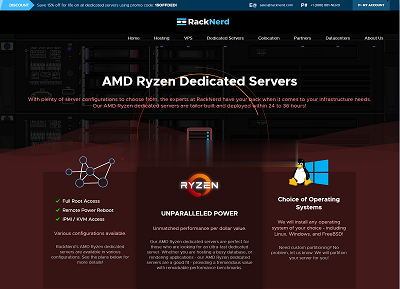
BGPTO独服折优惠- 日本独服65折 新加坡独服75折
BGPTO是一家成立于2017年的国人主机商,从商家背景上是国内的K总和有其他投资者共同创办的商家,主营是独立服务器业务。数据中心包括美国洛杉矶Cera、新加坡、日本大阪和香港数据中心的服务器。商家对所销售服务器产品拥有自主硬件和IP资源,支持Linux和Windows。这个月,有看到商家BGPTO日本和新加坡机房独服正进行优惠促销,折扣最低65折。第一、商家机房优惠券码这次商家的活动机房是新加坡...
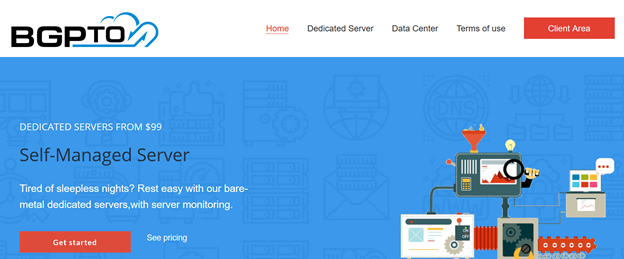
2021年国内/国外便宜VPS主机/云服务器商家推荐整理
2021年各大云服务商竞争尤为激烈,因为云服务商家的竞争我们可以选择更加便宜的VPS或云服务器,这样成本更低,选择空间更大。但是,如果我们是建站用途或者是稳定项目的,不要太过于追求便宜VPS或便宜云服务器,更需要追求稳定和服务。不同的商家有不同的特点,而且任何商家和线路不可能一直稳定,我们需要做的就是定期观察和数据定期备份。下面,请跟云服务器网(yuntue.com)小编来看一下2021年国内/国...

internetexplorer无法打开为你推荐
-
企业cmscms是什么德国iphone禁售令苹果在中国禁售了?说说看googleprGoogle PR的值是6.这个是什么意思?sqlserver数据库sql server数据库是什么 型数据库重庆电信dns重庆电信的DNS是什么加多宝和王老吉王老吉和加多宝的区别银花珠树晓来看用黄皮比喻心酸的诗句温州商标注册温州商标注册?泉州商标注册请问泉州商标注册要怎么办理?在哪办理?12306.com如何登录12306